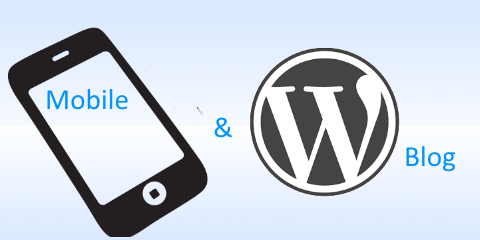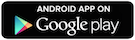~モブログとは。スマホや携帯電話でブログを投稿するという更新形態である~
先日、少し時間があったので趣向を変えて愛用のスマホ(ギャラクシーS5)からブログを更新してみました。
参考:Cheero Power Plus 3(13400mAh)が届いたのでレビューなど
ちなみに僕の場合、AndroidとiPod Touchの2台持ちな上に、iPodには「するぷろ」もインストールしています(ほとんど使わないけどw)。
参考:現在、AndroidスマホとiPod touch(5th)の2台持ち。この環境、なかなか良いかもw
が、今回はあえてAndroidでの更新を試たところ、これが案外いけるな~という感触だったので環境などを公開したいと思います。
環境など
前述の通り、更新環境は下記の通りです。
- スマホ端末:ギャラクシーS5
- ブログエンジン:Wordpress
モブログには、ブログ更新の一部(ネタのメモ、写真撮影など)をモバイル環境でこなし、最終的にPCで更新するパターン、全ての工程をスマホのみで行うパターンなど、それぞれでしょうけど。
前述の記事は、後者でやってみました。
以上を踏まえて、利用したアプリや各工程などをシェアしたいと思います。
あ、基本は無料のスマホアプリだけでやれました!
モブログ for Android / Ver.1.0
モブログを実施するためには、いくつかポイントがあります。
- 文字入力(フリック入力が苦手だと地獄w)
- タグ打ち(h2, h3などの見出しタグやフォント系など多岐に渡る)
- リンクの挿入(ブックマークレットの活用とか)
- 画像の加工、アップロード
- 文章校正と記事更新
など、各工程ごとにポイントがありますので、少しづつ自分の使いやすい環境にしていくのが良いかと思います。
それぞれ個別に見て行きましょう。
文字入力
実はこの工程が最大のネックで、なかなかモブログに踏み切れないでいます。
僕の場合、普段はGoogle Keepを使った音声入力でドラフト起こしをしていますが、今回は「Jota+」というアプリに向かって音声入力した後にフリック入力で修正していきました。
ただ、ここの工程はどう考えてもBluetoohキーボードを導入した方が断然はかどると思いますw
タグ入力
次に面倒なのが、見出し(h2, h3)や引用(blockquote)などのタグ入力ですね。
タグ入力が簡単にできる仕組みは必須だと思いますので、今回は、定型文登録ができる「aNdClip」というアプリを使ってタグの埋め込みを行いました(これ系のアプリでは一番有名かもしれませんね)
ちなみに今回は定型文の登録さえ面倒だったので、Pushbulletを使ってPCからガンガン打ちこみましたw
ブックマークレット
ブックマークレットは引用させて頂いた記事を挿入するためのコードを取得したり、アフィリエイトリンクを貼り込んだりといった場合に必要になってきますよね。
Androidでブックマークレットを利用する場合、ブックマークレットを使いたいページで、アドレスバーをタップして使いたいブックマークレット名を入力すればOKです。
※ただしブラウザのブックマークに登録されている必要があります。
設定方法などは下記の記事が詳しいので参考にしてみて下さい。
参考:Androidでもブックマークレットを使えるようにしよう | あんどろいどスマート
ちなみに僕の場合は、ブラウザにブックマークレットを一つづつ登録していくのは面倒なので、Google Chromeのブックマーク共有機能を使って、PCで登録したブックマークレットを利用する形を取りましたw
画像の加工
画像の加工・編集アプリは色々とありますね。
今回は、その場で撮った画像のリサイズとトリミングができればOKだったので、「ただの写真編集」というアプリを利用しました。
この辺りは、お好みのアプリを準備しておけば良いと思います。
画像のアップロード
画像のアップロードはWordpress公式アプリを利用しました。
というか、前述の「ただの写真編集」で加工後に「共有」をタップし、Wordpress公式アプリを選択すれば勝手にアップロードしてくれます。
(この一連の流れは結構便利ですね)
ちなみにWordpress公式アプリを使えば、必要な画像の一括アップロードも可能な様です。
文章校正と記事更新
WordPress公式アプリでは、パーマリンクというURLの変更とアイキャッチ画像の設定が出来ません。。。
これは致命的。
なので僕はAndroid版のGoogle CromeからWeb版Wordpressの管理画面を開いて、直接更新しました。
Web版Wordpressの管理画面は動きが多少モッサリしてますが、全ての操作が可能ですので、記事更新用のアプリは使わなくても良いというのが僕の感想です。
まとめ
以上をまとめます。
- モブログはAndroidでもいける。
- モブログは各工程に分けて、それぞれ自分の使いやすいものを揃えていくと良いかも。
- WordPress公式アプリは使えない。
といったところです。
今回は駆け足でザックリとシェアさせて頂きましたが、もしAndroidでのモブログに興味のある人が多ければ個別の工程も深く書いてみようと思ってます。
以上、参考になれば幸いです。^^